
Lägga till en markeringseffekt på text i Pages på datorn
Du kan skapa en markeringseffekt genom att lägga till färg bakom valfritt textavsnitt – enskilda tecken, ord eller hela stycken.
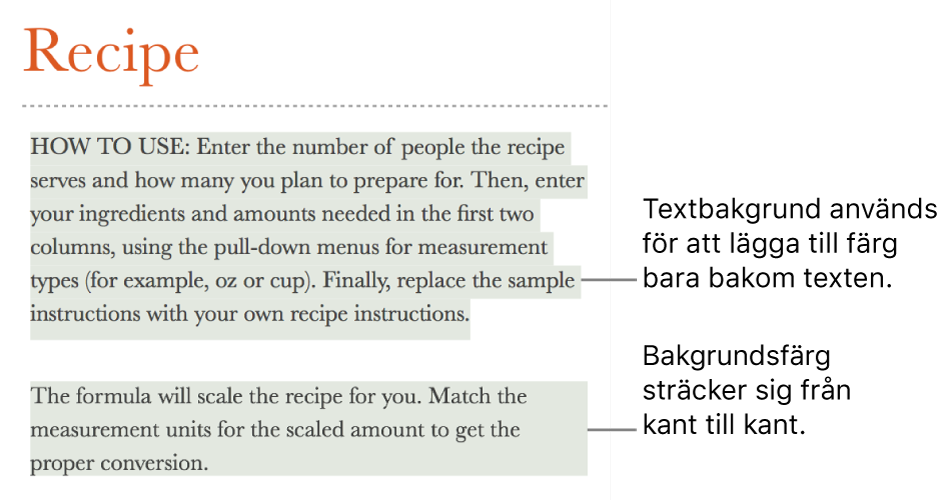
Obs! Du kan också markera text för granskning genom att använda verktyg i verktygsfältet för granskning och kommandon i menyn Infoga. De här markeringarna visas inte i utskrifter. Om du vill veta mer om den här typen av markering läser du Lägga till och hantera kommentarer.
Lägga till en bakgrundsfärg för text
Markera texten som du vill lägga till en markering för.
Om texten finns i en textruta eller form påverkas all text i textrutan eller formen när du klickar på den.
Klicka på knappen Stil i övre delen av formatsidofältet
 .
.Om texten finns i en textruta, tabell eller form klickar du först på fliken Text högst upp i sidofältet och sedan på knappen Stil.
Klicka på
 under Typsnitt.
under Typsnitt.Klicka på antingen färgkällan till vänster eller färghjulet till höger om Textbakgrund och välj en färg.
Färgkällan innehåller färger som matchar den mall som du använder. Färghjulet öppnar färgfönstret där du kan välja valfri färg.
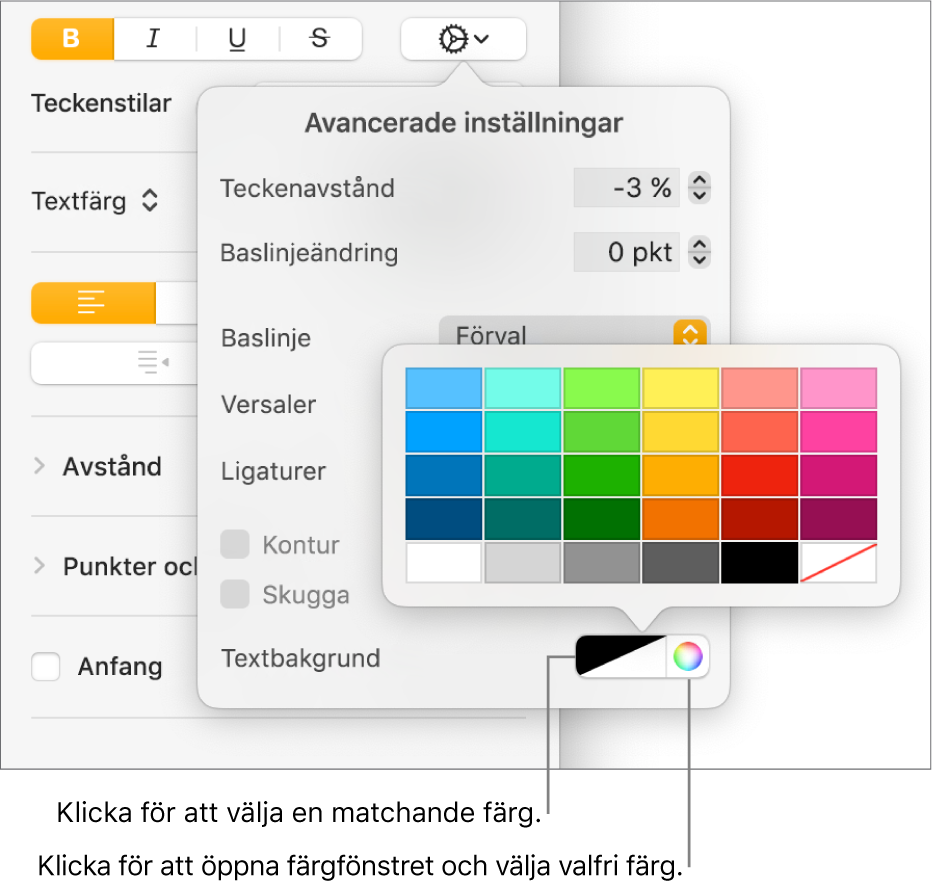
Klicka var du vill i dokumentet så att reglagen stängs och färgen används.
Tips: Om du ofta lägger till färger bakom text kan du skapa en teckenstil som använder en viss textbakgrundsfärg. Då kan du välja den stilen från popupmenyn Teckenstilar när du vill markera vald text med den färgen. Du kan även skapa ett kortkommando för att använda teckenstilen.
Ta bort en bakgrundsfärg för text
Om färgen du vill ta bort ligger bakom enskilda ord eller rader, och inte sträcker sig från marginal till marginal, använder du den här metoden till att ta bort den.
Markera texten eller klicka i texten.
Om en kommentar öppnas klickar du på Radera i kommentaren. Markeringen lades till med hjälp av granskningsverktygsfältet. Om ingen kommentar öppnas fortsätter du med nästa steg.
Klicka på knappen Stil i övre delen av formatsidofältet
 .
.Om texten finns i en textruta, tabell eller form klickar du först på fliken Text högst upp i sidofältet och sedan på knappen Stil.
Klicka på
 under Typsnitt.
under Typsnitt.Klicka på färgkällan till vänster bredvid Textbakgrund och klicka sedan på färgprovet med en diagonal linje i nedre högra hörnet.
Lägga till en bakgrundsfärg för stycken
Använd den här metoden om du vill att färgen ska sträcka sig från marginal till marginal som ett färgblock.
Klicka på ett stycke eller markera flera stycken där du vill att bakgrundsfärgen ska finnas.
Tips: Om du inte vill att de efterföljande styckena ska ha någon bakgrundsfärg lägger du till färgen efter att du har tryckt på returtangenten för nytt stycke, eller lägger du till färgen när du har skrivit färdigt.
Klicka på knappen Layout i övre delen av formatsidofältet
 .
.Klicka på visningspilen bredvid Ramar och linjer.
Välj en färg under Styckebakgrund.
En färg som passar mallen: Klicka på färgkällan till vänster och välj sedan en färg.
Valfri färg: Klicka på färghjulet och markera sedan en färg i färgfönstret.
Ta bort en bakgrundsfärg som ligger bakom stycken
Om färgen du vill ta bort sträcker sig från marginal till marginal kan du använda den här metoden till att ta bort den.
Markera de stycken som du vill ta bort bakgrundsfärgen från.
Klicka på knappen Layout i övre delen av formatsidofältet
 .
.Klicka på visningspilen bredvid Ramar och linjer.
Klicka på färgkällan till vänster under Styckebakgrund och klicka sedan på färgprovet med en diagonal linje i nedre högra hörnet.
Om markeringshandtag visas runt texten när du klickar på den, och färgen inte tas bort, ligger texten i en textruta. Färgen kan vara en färgfyllning för textrutan. Läs mer i Ta bort en fyllning.